Anuncio
Una máquina virtual le permite emular un sistema operativo diferente. Puede probar un sistema operativo diferente sin abandonar los límites del host, ya sea Windows, macOS, Linux u otros. Además, una máquina virtual tiene muchos usos, como probar software, arrancar juegos antiguos o análisis de malware.
La mayoría de las veces, instala la prueba que funciona en la máquina virtual. Pero también puede descargar imágenes de máquinas virtuales preconstruidas para ahorrar tiempo. Entonces, aquí hay tres sitios web desde donde puede descargar imágenes de disco virtual para VirtualBox.
¿Qué es una imagen de disco virtual?
UNA imagen de disco virtual (VDI) es la imagen de un disco duro virtual VirtualBox. Puede descargar un VDI, cargarlo en VirtualBox (u otra herramienta de máquina virtual) y cargar el entorno del sistema operativo preconstruido. Para muchos usuarios, ahorra tener que descargar e instalar un sistema operativo en VirtualBox, así como el tiempo de configuración.
Los VDI, entonces, son un clon exacto del entorno de compilación del sistema operativo que cualquiera puede descargar y usar en otra máquina.
Los VDI son el contenedor de imagen de disco virtual para VirtualBox. Sin embargo, las imágenes de disco virtual de VirtualBox están lejos del único tipo de imagen de disco de máquina virtual. También puede encontrar:
- VMDK: VMDK era el contenedor de imágenes de disco virtual de VMware, pero ahora es un estándar abierto que casi todas las aplicaciones de máquinas virtuales pueden usar.
- VHD: VHD es el contenedor de imágenes de disco virtual de Microsoft.
- HDD: No, no es tu disco duro. HDD es un formato de imagen de disco creado con Parallels, la aplicación de máquina virtual macOS.
Bien, ahora pasemos a los tres sitios de descarga de VDI y veamos qué oferta.
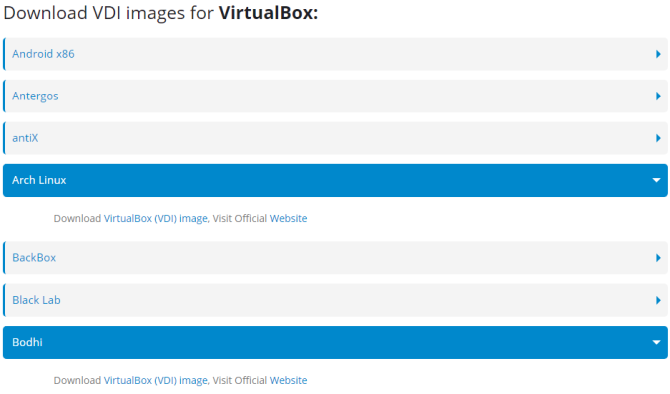
OS Boxes es un sitio útil que enumera casi 60 imágenes de disco virtual diferentes. Los VDI incluyen las distribuciones de Linux más populares y algunas oscuras también. Los VDI en oferta utilizan relativamente versiones actualizadas de los sistemas operativos Linux, que es una de las mejores características de OS Boxes.
Especialmente dado que muchas otras opciones de descarga de VDI usan versiones extremadamente antiguas para su compilación de VDI.
Si bien otros sitios de descarga de VDI pueden ofrecer una selección más amplia, los VDI actuales de OS Box lo convierten en una de las mejores opciones.
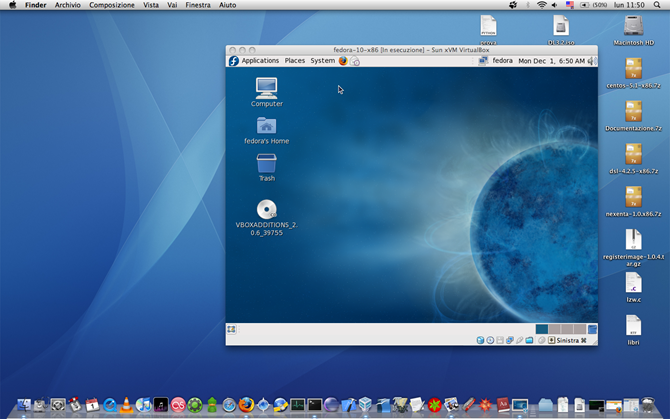
La sección Imagen de VirtualBoxes alberga una lista de casi 50 VDI Puedes descargar gratis. Siguiendo con la sección anterior, los VDI de VirtualBoxes son antiguos. Por ejemplo, Arch Linux VDI utiliza una compilación de 2014, cinco años en el momento de la escritura.
Sin embargo, VirtualBoxes ofrece algunos VDI preconstruidos que OS Boxes aún no ha cargado.
Si hay un VDI específico que le interesa, y especialmente si está buscando una compilación anterior (para pruebas de seguridad o no), puede encontrarla en VirtualBoxes.
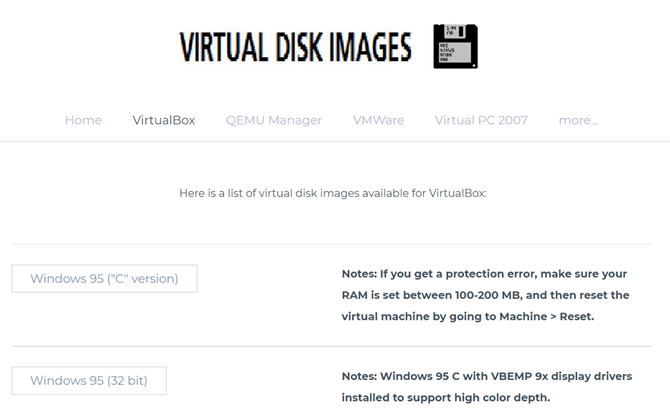
Virtual Disk Images ofrece una selección diferente a los dos sitios VDI anteriores. En lugar de distribuciones de Linux preconstruidas, Virtual Disk Images le ofrece una selección de Windows VDI. Tampoco son cualquier VDI de Windows. Por ejemplo, puede descargar Windows 98, Windows NT 4.0 y Windows ME por nombrar solo algunos.
No encontrará un VDI para Windows 10 aquí. Pero puede aprovechar los VDI de Windows preconstruidos para hacer un viaje en el tiempo y experimentar Windows antes de la era "moderna".
Cómo instalar un VDI en VirtualBox
¿No sabes qué hacer con tu imagen de disco virtual ahora que la tienes? Aquí hay un tutorial muy rápido sobre cómo instalar el VDI en VirtualBox.
- En VirtualBox, seleccione Nuevo.
- Ingrese un Nombre, luego cambie el Tipo y la Versión para que coincidan con el VDI que desea usar.
- Seleccione Use un archivo de disco duro virtual existente, luego busque la ubicación de la imagen de disco virtual que desea usar. Seleccione Crear.
- Haga clic derecho en el VDI recién creado en su VirtualBox Manager. Modifique la configuración de VDI para adaptarla a su sistema.
- Haga doble clic en el VDI y arranque en el sistema operativo preconstruido.
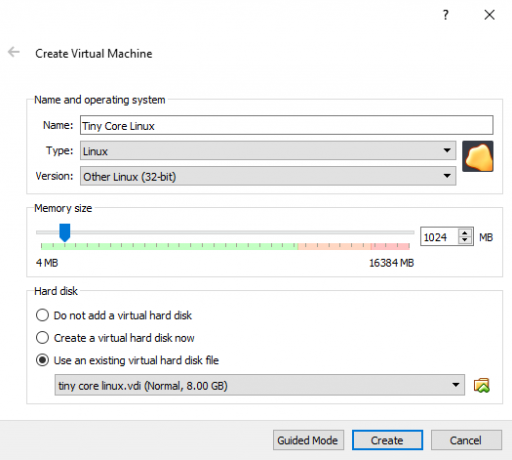
Revisa La guía de Ben Stegner para VirtualBox Cómo usar VirtualBox: Guía del usuarioCon VirtualBox puede instalar y probar fácilmente múltiples sistemas operativos. Le mostraremos cómo configurar Windows 10 y Ubuntu Linux como una máquina virtual. Lee mas para obtener más información sobre cómo administrar sus VDI.
ISO vs. VDI: ¿Cuál es mejor?
Antes de comenzar a descargar un montón de VDI para usar con VirtualBox, considere usar sus alternativas de imagen ISO.
En su mayor parte, los VDI utilizan un ISO obsoleto para su compilación de VDI. Eso no es estrictamente un problema. Pero tendrá que pasar más tiempo actualizando el VDI que carga. Alternativamente, puede instalar un ISO en VirtualBox.
Todavía actualizaría el sistema operativo antes de usarlo, pero lo más probable es que la actualización de ISO demore menos. Esto se debe a que una descarga de la última ISO incluye la gran mayoría de las actualizaciones del sistema.
La descarga e instalación a través de un archivo ISO también le brinda control sobre el proceso de instalación del sistema operativo, ajustando la configuración para satisfacer sus requisitos.
Descargas de imágenes de disco virtual en abundancia
Las imágenes de disco virtual tienen algunas ventajas sobre los ISO. Puede descargar e instalar una variedad de sistemas operativos muy fácilmente. Una vez descargado, no debería llevar mucho tiempo iniciar el sistema, y siempre puede cambiarlo por otro VDI si el entorno o la experiencia no es lo que desea o necesita.
Los tres sitios de descarga de VDI ofrecen la mejor selección de imágenes de disco virtual limpias y completamente gratuitas. No le recomendaría que se aleje demasiado de la ruta establecida en busca de sitios de descarga de VDI alternativos. La selección es extremadamente pequeña. En algunos casos, los sitios menos conocidos pueden alojar malware o incluso VDI maliciosos.
Los VDI también son útiles para clonar discos personales. Mira nuestra guía de crear un clon de máquina virtual de su disco duro de Windows existente Cree un clon de máquina virtual de su disco duro Windows existenteLa virtualización permite que un sistema operativo (SO) se ejecute en otro SO. Le mostraremos cómo crear un clon de máquina virtual de su sistema y cómo usarlo. Lee mas .
Gavin es escritor sénior de MUO. También es editor y gerente de SEO del sitio hermano de MakeUseOf, centrado en el cifrado, Blocks Decoded. Tiene una Licenciatura en Escritura Contemporánea (Hons) con Prácticas de Arte Digital saqueadas de las colinas de Devon, así como más de una década de experiencia profesional en escritura. Le gustan las grandes cantidades de té.